Стварање виртуалног чврстог диска у систему Виндовс 10, 8.1 и Виндовс 7

- 2460
- 346
- Owen Wehner IV
Виндовс 10, 8.1 и Виндовс 7 омогућавају вам да креирате виртуелни чврсти диск грађеним системима система и искористите га готово као редован ХДД, који може да прихвати различите сврхе, почевши од погодне организације докумената и датотека Рачунар и завршава инсталацијом оперативног система. У следећим чланцима детаљно ћу описати неколико опција коришћења.
Виртуелни чврсти диск је датотека са продужењем ВХД-а или ВХДКС-а, која када се монтира у систем (за то не захтева додатне програме) видљива је у диригентији као редован додатни диск. На неки начин је слично монтираним ИСО датотекама, али са могућношћу снимања и других опција употребе: На пример, можете инсталирати БИТлоцкер енкрипцију на виртуелни диск, а на тај начин примате шифровану контејнер датотека. Друга прилика је да инсталирате Виндовс на виртуелни чврсти диск и преузмете рачунар са одређеног диска. С обзиром да је виртуелни диск доступан у облику посебне датотеке, лако га можете пренијети на други рачунар и користити га тамо.
Како креирати виртуелни чврсти диск
Стварање виртуалног тврдог диска се не разликује у последњим верзијама ОС-а, осим у Виндовс 10 и 8.1 Могуће је монтирати ВХД и ВХДк датотеку у систем једноставно кликом на њега два пута кликом: Биће одмах повезано као ХДД и биће додељено писмо.
Да бисте креирали виртуелни чврсти диск, следите следеће једноставне кораке
- Притисните Вин + Р тастере, унесите ДискМГМТ.Магистар И кликните на Ентер. У оперативном систему Виндовс 10 и 8.1 можете кликнути и на дугме за лансирање десним дугметом миша и изаберите ставку "Дискове".

- У програму за управљање дисковима у менију изаберите "Акција" - "Креирајте виртуелни чврсти диск" (успут, постоји и "приложите ставку виртуалног тврдог диска", при томе ће вам бити корисно за Виндовс 7 ако желите Да бисте преместили ВХД са једног рачунара на други и повежите га).
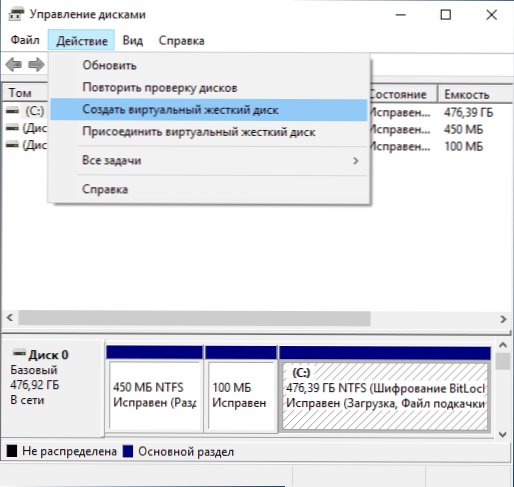
- Учитељ стварања виртуалних чврстих погона почеће, у којем вам је потребно да одаберете локацију датотеке диска, тип диска - ВХД или ВХД или ВХДКС, величине (најмање 3 МБ), као и један од доступних формата: динамички проширен или са фиксном величином.
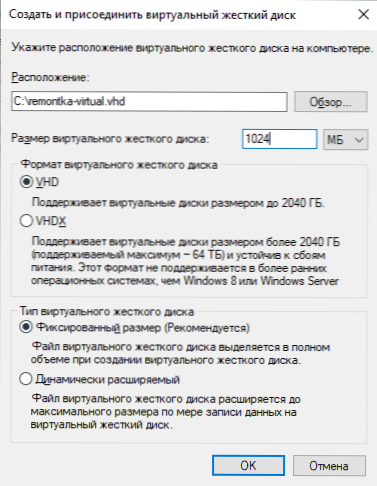
- Након што подесите подешавања и притиснете ОК, у управљању дисковима ће се појавити нови, а не иницијализирани диск, а ако је потребно, покретач гума гума виртуалног хард диска Мицрософт ће бити инсталиран.
- Следећи корак кликните на нови диск десном тастером миша (према његовом наслову са леве стране) и изаберите "Иницијализирајте диск".
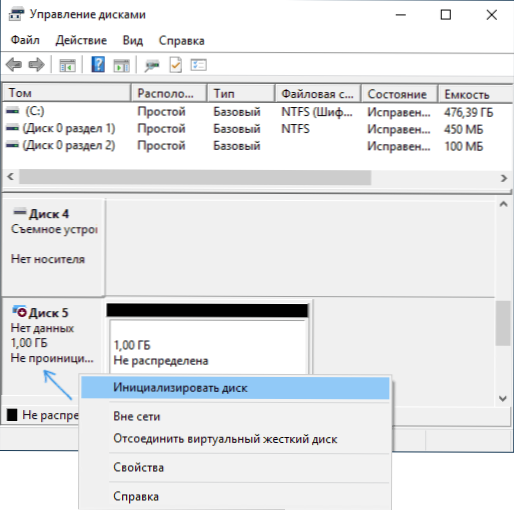
- Приликом иницијализације новог виртуалног тврдог диска, биће потребно одредити стил одељења - МБР или ГПТ (ГЉ), за већину апликација и малих дискова су погодни за МБР.
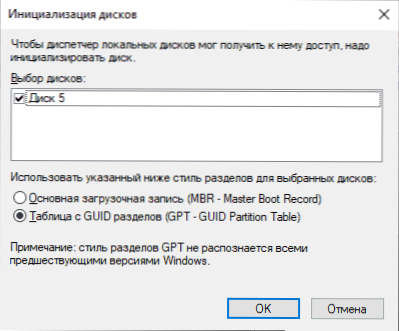
- И последње што вам је потребно је да креирате одељак или одељак и повежете виртуелни чврсти диск на Виндовс. Да бисте то учинили, кликните на њега десним дугметом миша и изаберите "Креирај једноставну јачину".
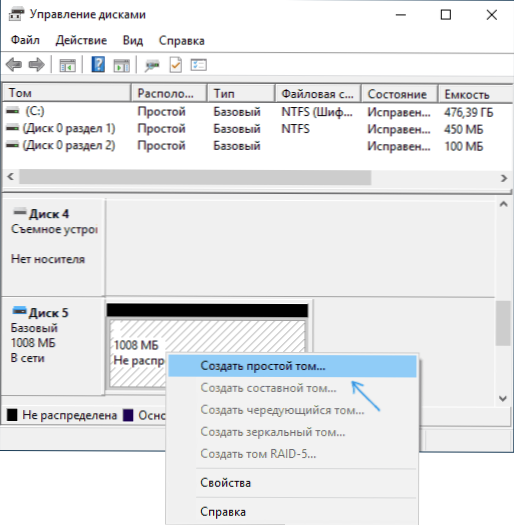
- Потребно ће прецизирати величину јачине звука (ако оставите препоручену величину, затим ће на виртуалном диску постојати један јединствени одељак који заузима сав његов простор) поставите параметре форматирања (ФАТ32 или НТФС) и одредите слово слово.
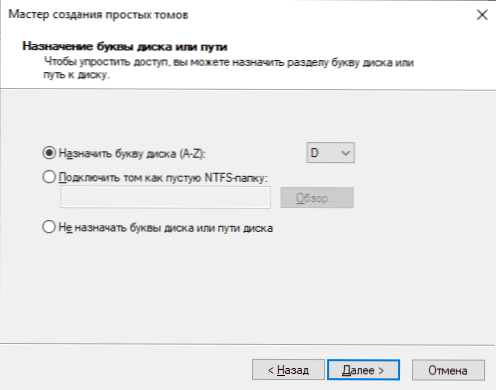
На крају операције добићете нови диск који ће се приказати у проводнику и са којим можете радити тачно са било којим другим ХДД-ом. Међутим, запамтите где се заправо чува ВХД виртуелна тврда на тврдо диск, јер се физички сви подаци чувају у њему.
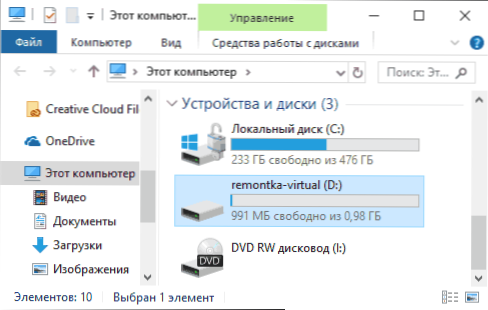
У будућности, ако треба да искључите виртуелни диск, само кликните на њу десном тастером миша и изаберите "Ектрацт".
- « СППСВЦ заштита софтвера.ЕКСЕ учитава процесор - како то поправити
- Блисс ОС - Андроид 9 на рачунару »

